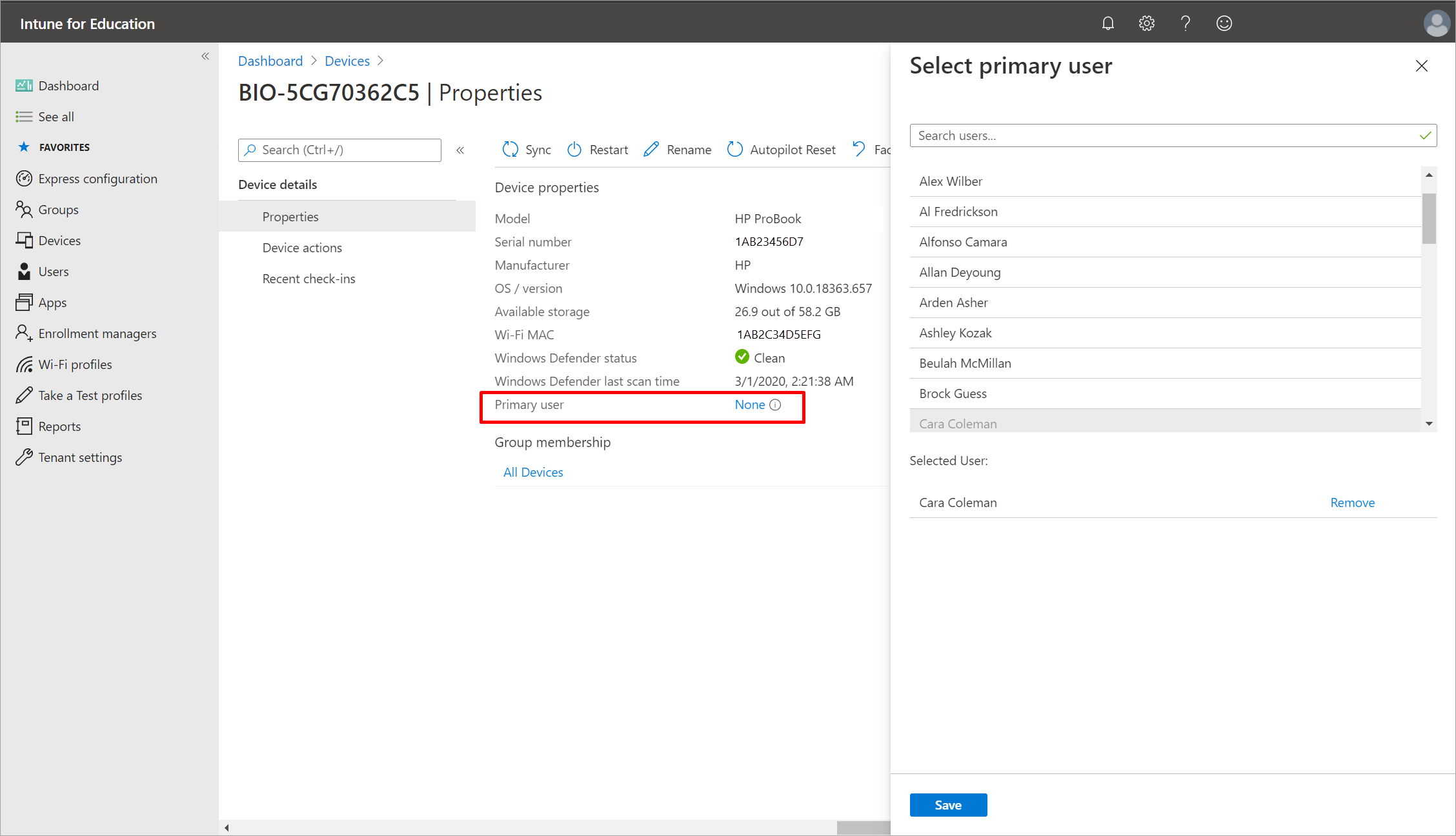Novidades em Intune for Education
Saiba as novidades no Intune for Education. Saiba mais sobre as próximas alterações, avisos de produto e funcionalidades de versões anteriores.
Diga-nos como estamos. Estamos sempre à procura de melhorar o Intune for Education e gostaríamos de ouvir o que pensa das mudanças deste mês e como podemos melhorar.
Maio de 2021
Nova opção permite atribuir apps como disponíveis
Além de atribuir aplicações necessárias, pode agora utilizar o Intune for Education para atribuir as aplicações como disponíveis. Depois de implementar este tipo de aplicação, é disponibilizada aos utilizadores de dispositivos no Portal da Empresa. Os utilizadores têm a opção de instalar a app, ao contrário das aplicações necessárias, que se instalam automaticamente.

Implementar sites e aplicativos web como atalhos de desktop
Configure atalhos para desktop para sites e aplicativos web. Adicione URLs do site ao Intune e eles vão instalar em dispositivos como aplicações web que os utilizadores podem aceder a partir do menu Iniciar ou de um atalho para desktop. Os websites abrem no Microsoft Edge, versão 77 ou mais tarde.
A borda deve ser executada uma vez antes que esta política possa produzir efeito num dispositivo. Para contornar isto, pode ativar o arranque mais rápido do Enable com a definição do Microsoft Edge no Intune for Education.

Localizar remotamente dispositivos Windows perdidos ou roubados
Localize dispositivos Windows perdidos ou roubados em Intune for Education. Para aceder à ação de localização a partir do painel de instrumentos, vá aos Dispositivos > escolha um dispositivo > selecione Localizar.
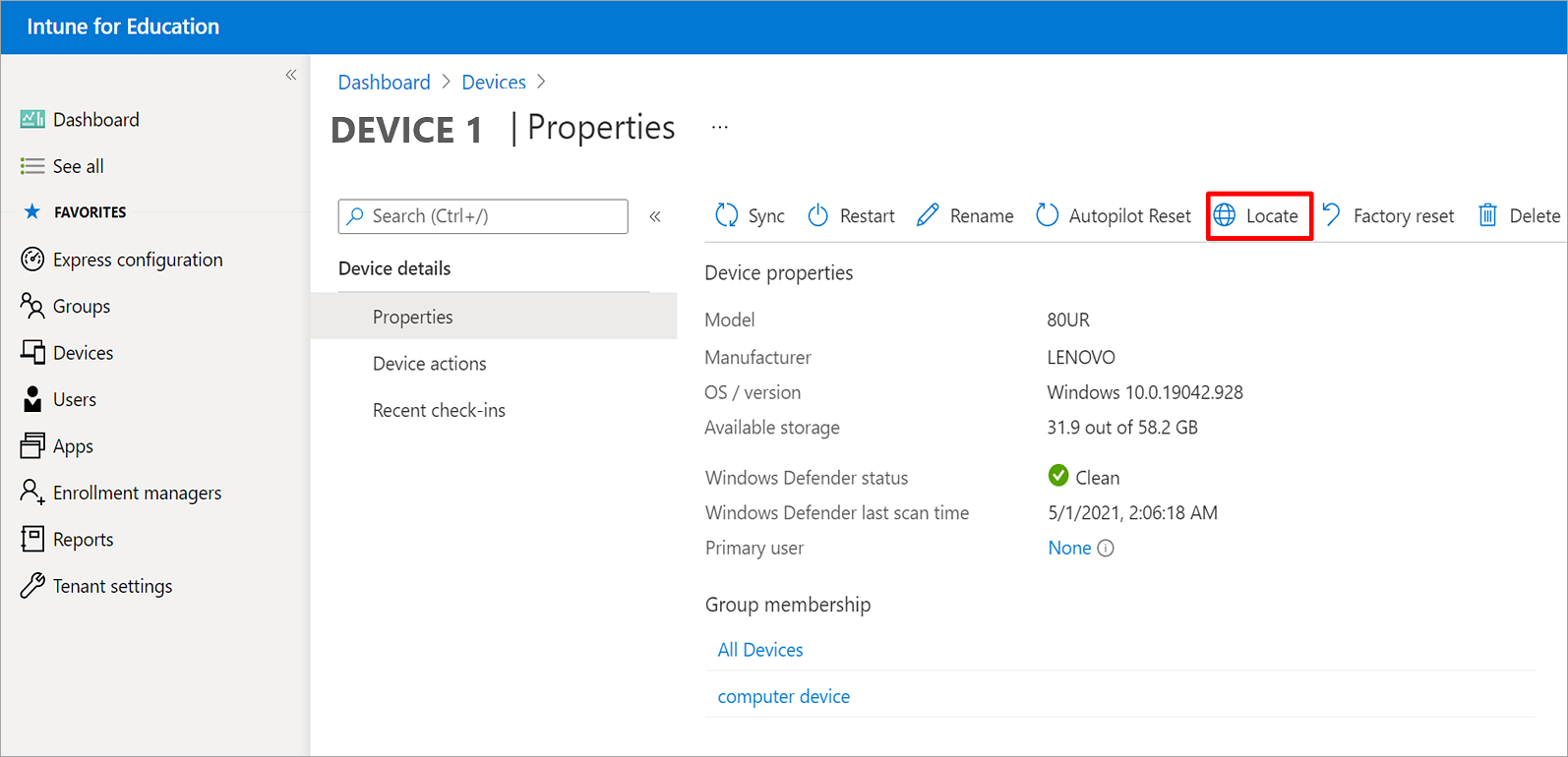
Os serviços de localização devem ser ativados para que esta funcionalidade funcione. É suportado nas seguintes versões:
- Windows 10, versão 20H2 (10.0.19042.789) e mais tarde
- Windows 10, versão 2004 (10.0.19041.789) e mais tarde
- Windows 10, versão 1909 (10.0.18363.1350) e mais tarde
- Windows 10, versão 1809 (10.0.17763.1728) e mais tarde
Depois de selecionar Localizar, é enviada uma notificação para o dispositivo alvo para informar qualquer pessoa que o utilize de que a ação de localização está ativa. Uma vez localizado o dispositivo, pode visualizar a sua localização num mapa em Intune for Education.

março de 2021
Novas definições de Atualização do Windows
Existem três novas definições de Atualização do Windows no Intune for Education:
- Mantenha-se numa versão do Windows 10: Escolha a versão do Windows 10 que pretende ser executada nos dispositivos. Esta versão será executada em dispositivos até remover ou reconfigurar esta definição.
- Pausa nas atualizações da função durante 35 dias: Pausa as atualizações da funcionalidade Do Windows durante 35 dias a partir de uma data selecionada. As atualizações serão retomadas no final dos 35 dias. Também pode voltar a ligar o interruptor para Não configurado para retomar as atualizações.
- Pausa atualizações de qualidade por 35 dias Faça uma pausa nas atualizações de qualidade do Windows durante 35 dias a partir de uma data selecionada. As atualizações serão retomadas no final dos 35 dias. Também pode voltar a ligar o interruptor para Não configurado para retomar as atualizações.
Para encontrar estas definições, vá a Grupos e selecione um grupo > as definições do dispositivo Windows > Atualizações e atualizações.
Fevereiro de 2021
Nova ação remota remove códigos de acesso em dispositivos iOS
Remova a senha num dispositivo iOS em Intune for Education. Para desativar uma palavra-passe, vá aos Dispositivos e escolha o dispositivo. Em seguida, selecione Remover a senha. Após a remoção da senha, o utilizador pode adicionar uma nova senha da aplicação de definições no seu dispositivo.

Para obter mais informações sobre a remoção de códigos de acesso, consulte Reset ou remova uma senha do dispositivo no Intune nos docs Microsoft Intune.
Crie um layout de ecrã principal personalizado para dispositivos iOS
Crie e edite o layout do ecrã principal em dispositivos iPad para facilitar aos alunos encontrar as coisas de que precisam para a escola. Esta funcionalidade permite organizar e visualizar como aplicações (incluindo aplicações web) e ícones aparecem nas páginas do ecrã inicial, dock e dentro de pastas. Para experimentá-lo, vá a Grupos > selecione um grupo > configurações do dispositivo iOS > Bloquear ecrã, papel de parede e layout do ecrã principal.

Setembro de 2020
Alterar o utilizador primário para dispositivos Windows
Ver e editar o utilizador primário de um dispositivo Windows diretamente do Intune for Education. O utilizador principal está autorizado a utilizar ações de autosserviço como reset, renome e aposentar-se no Portal da Empresa. Para adicionar ou alterar um utilizador primário, vá a Dispositivos > selecione um dispositivo > Propriedades. Em seguida, selecione o texto hiperligado que está ao lado do utilizador principal.
Para obter mais informações sobre os utilizadores primários, veja o que é um utilizador primário nos docs Microsoft Intune.
Ver chave de recuperação BitLocker
Intune for Education mostra agora detalhes chave de recuperação bitLocker para dispositivos encriptados que têm chaves de recuperação escrowed para Azure AD. Para ver as teclas de recuperação, vá aos dispositivos > selecione um dispositivo > teclas de recuperação.
Para obter informações mais detalhadas sobre a gestão das teclas BitLocker no Intune, consulte Manage BitLocker nos docs Microsoft Intune.
Junho de 2020
Acessibilidade e melhorias de desempenho
Foram feitas várias atualizações para melhorar a acessibilidade e o desempenho no Intune for Education. As atualizações incluem:
- Melhor navegação para facilitar a deslocação entre áreas-chave em Intune para a Educação.
- Aumentou a capacidade de zoom/zoom para fora para que possa aproximar-se ainda mais de um ecrã enquanto estiver em Intune for Education. Esta melhoria foi feita para aumentar a legibilidade e tornar o portal mais acessível a pessoas com deficiências visuais.
Configurar um fuso horário em dispositivos
Utilize a nova definição de fuso horário configure para implantar dispositivos com o fuso horário à sua escolha. Vá a > grupos dispositivos Windows configurações > As restrições do dispositivo de experiência do > utilizador para configurar a definição.
Abril de 2020
Implementação simplificada do novo navegador Microsoft Edge
Agora pode implementar o navegador Microsoft Edge a partir do Intune for Education. A aplicação já está disponível no inventário da sua aplicação. Basta atribuí-lo a alunos e professores para implantá-lo em toda a sua escola.
Pesse e filtre a sua lista de dispositivos
Na página dispositivos, pode pesquisar, filtrar e classificar a lista de dispositivos por parâmetros como o nome do dispositivo, o fabricante do dispositivo, o sistema operativo e o último tempo de check-in.
Realizar ações remotas com seleção a granel
Realize ações remotas a granel, em até 2.000 dispositivos de cada vez. As ações remotas que suportam a seleção a granel incluem:
- Sync
- Reiniciar
- Mudar o Nome
- Reposição de autopilot
- Reposição de fábrica
- Eliminar
Para fazer uma seleção a granel, vá a Dispositivos e:
- Selecione cada dispositivo aplicável da lista
- Selecione a caixa de verificação no topo da lista, ao lado do nome do Dispositivo, para selecionar todos os dispositivos visíveis de uma só vez
Bloquear a remoção de aplicativos em dispositivos iOS
Utilize a definição de remoção de aplicativos do Bloco para impedir que os utilizadores retirem aplicações dos seus dispositivos iOS. Ir a > grupos Configurações > dispositivos > configurações dispositivos para configurar a definição.
Bloqueie todas as formas de Windows PowerShell
Agora, quando utilizar o Intune for Education para bloquear o Windows PowerShell de alunos e professores, a definição bloqueará tanto o Windows PowerShell como o Windows PowerShell ISE.
Nova documentação sobre opções de assistência remota
Em resposta ao Covid-19, algumas escolas mudaram para a aprendizagem remota. Para ajudá-lo a fornecer assistência remota aos seus alunos e professores, consulte a nossa nova documentação e orientação sobre opções de assistência remota para dispositivos geridos na nuvem. Além disso, consulte a nossa Referência de Implementação de Aprendizagem Remota se pretende começar com a aprendizagem remota.
Dezembro de 2019
Configure novo navegador Microsoft Edge
Agora pode configurar e implementar o novo navegador Microsoft Edge do Intune for Education. Algumas das configurações que encontrará aplicam-se tanto ao antigo como ao novo navegador Edge. Outras configurações, como as seguintes, apenas funcionam para o novo navegador:
- Configurar lista de URLs bloqueados
- Requerer uma procura segura
- Requerem o modo restrito do YouTube
Novembro de 2019
Novas permissões para administradores de grupo
Os utilizadores designados como administradores de grupo podem agora:
- Sync Windows Autopilot dispositivos
- Gerir dispositivos autopiloto e atribuição de utilizadores
- Gerir atribuições de perfis de implantação de piloto automático
- Gerir atribuições de perfis de inscrição iniciadas pelo utilizador da Apple
Para delegar permissões de administração na sua organização, vá ao Intune for Education > Groups > Admins. Os utilizadores que são designados para o papel de administrador escolar incorporado da Intune também têm estas permissões. Para atribuir o papel de administrador da escola ou modificar permissões, vá ao centro de administração de Gestão de Dispositivos > Funções de administração de > Inquilinos. Para obter uma lista de todas as permissões de administrador de grupo/administrador escolar, consulte os administradores do grupo Assign.
Configurar definições de potência e sono
Controle as definições de potência e sono para dispositivos Windows inativos. Pode configurar quando:
- Desligue o visor
- Coloque os dispositivos para dormir
- Coloque os dispositivos em hibernação
Gerir as restrições de símbolos VPP
Agora pode restringir os administradores de acederem a aplicações selecionadas. Para adicionar e gerir fichas de VPP restritas, vá ao Grupo > Admins > Restringir o acesso à aplicação para administradores.
Outubro de 2019
Ver Aplicativos Win32 do Portal Intune for Education
Agora pode ver as aplicações Win32 que estão configuradas no seu inquilino, e gerir as atribuições de grupo das aplicações, a partir do portal Intune for Education.
Configurar Fazer um teste para contas de hóspedes locais
Estão disponíveis novas opções de configuração para fazer um teste. Existe agora uma opção de conta de hóspede local, para que os alunos possam clicar num botão no ecrã de entrada do Windows para lançar uma avaliação segura e saltar para introduzir uma palavra-passe. Para obter mais informações sobre Fazer um teste, consulte Fazer testes no Windows 10 e adicionar um perfil de teste em Intune for Education.
Alterações nas predefinições de educação
Depois de se inscrever no Intune for Education, o Intune pré-configura algumas definições no grupo De Todos os dispositivos. Fizemos alterações nestas predefinições com base no feedback do cliente. Estas alterações incluem:
- Por predefinição, a inscrição de dispositivos pessoais do Windows será bloqueada para garantir que os dispositivos pessoais não estejam acidentalmente matriculados no Intune.
- Por predefinição, o Autopilot Reset local será desativado.
Gerir o Windows Autopilot
A partir do portal Intune for Education, pode:
- Configurar perfis de implantação do Autopilot.
- Crie grupos dinâmicos para dispositivos registados por Piloto Automático com base em etiquetas de grupo.
- Monitorizar e rever as implementações do dispositivo.



Para obter mais informações sobre o Windows Autopilot, consulte a visão geral do Windows Autopilot.
Agosto de 2019
Alteração para implantação do Office 365
Quando implementar o Office 365 para windows, todos os dispositivos direcionados, incluindo os do modo S, receberão o Office 365 ProPlus. Antes desta alteração, os dispositivos em modo S receberam uma versão diferente do Office 365 da Microsoft Store for Education.
Nova vista de administração adicionada à página dos Grupos para uma delegação de administração mais fácil
Adicionámos uma nova vista para que possa ver, adicionar e remover os grupos que os seus administradores gerem. Aceda à página Grupos e depois de escolher um grupo, selecione Admins > Managed by this group. A partir daí pode adicionar ou remover grupos.

Julho de 2019
Executar renomeação a granel
Mude o nome até 100 dispositivos de cada vez. Para fazer uma seleção a granel, pode escolher manualmente os dispositivos da lista de dispositivos ou reter a tecla Ctrl ou Comando para selecionar vários dispositivos de uma só vez.
Em seguida, pode aplicar um modelo de nomeação ao grupo de dispositivos selecionados, que inclui um prefixo personalizado anexado por um identificador único. O identificador único pode ser um número de série, um balcão ou um endereço MAC Wi-Fi.
Junho de 2019
Realizar ações a granel
Execute certas ações remotas em até 100 dispositivos de cada vez. Para fazer uma seleção a granel, pode escolher manualmente os dispositivos da lista de dispositivos ou reter a tecla Ctrl ou Comando para selecionar vários dispositivos de uma só vez.
A Intune for Education apoiará a funcionalidade a granel para as seguintes ações do dispositivo:
- Reiniciar
- Reposição de fábrica
- Sync
- Reposição de autopilot
- Eliminar
Migração mais fácil para Intune para licenças de educação
Depois de se inscrever no Intune for Education, o Intune configura automaticamente algumas configurações no grupo de dispositivos Todos com valores recomendados para as escolas. Agora, quando adicionar Intune for Education a um inquilino que já tem uma assinatura Intune, verá as políticas recomendadas, mas Intune não as atribuirá automaticamente. Esta alteração garantirá que não sejam feitas alterações indesejadas ao seu ambiente existente.
Novas permissões para administradores de grupos atribuídos
A função de Administrador Escolar incorporado da Intune tem agora a criação, leitura, atualização e eliminação de permissões (CRUD) para Apps Geridas. Esta atualização significa que se for designado como administrador de grupo em Intune for Education, pode agora criar, ver, atualizar e eliminar o iOS MDM Push Certificate, tokens de servidor iOS MDM e tokens iOS VPP juntamente com todas as permissões existentes que você tem. Para tomar qualquer uma destas ações, vá para as definições do Inquilino > iOS Device Management.
Nova documentação de implantação
Na secção de inscrição da nossa documentação, encontrará novas informações para o ajudar a comparar configurar computadores escolares e Windows Autopilot com base no ambiente e necessidades de configuração da sua escola. Utilize estas informações para decidir quando utilizar cada opção, ou ambas, para a configuração do dispositivo.
Maio de 2019
Distinguir entre aplicativos online e offline licenciados microsoft store para educação
Poderá ver se uma aplicação da Microsoft Store for Education tem uma licença online ou offline. O Intune for Education mostrará o tipo de licença na Configuração Express e na página de detalhes da aplicação, facilitando a gestão e implementação de apps para os grupos corretos. As aplicações com licenças online começam a ser instaladas depois de um utilizador iniciar a sturação de um dispositivo e exigir uma ligação à Microsoft Store para usar. Aplicações com licenças offline instalam-se sem a necessidade de iniciar sômposições do utilizador e não requerem uma ligação à Microsoft Store para usar.
Novas definições de iOS
Foram adicionadas novas definições para lhe dar mais controlo sobre a aplicação iOS Classroom.
Aplicar um modelo de nomeação de dispositivo iOS
Adicionámos novas definições de nomeação para o ajudar a agrupar e identificar os seus dispositivos iOS. Durante a inscrição no iOS e a configuração do token do servidor MDM, o Intune for Education nomeará automaticamente cada um dos seus dispositivos com o seu número de série de dispositivo único. Em seguida, pode adicionar um nome personalizado, como Contoso ou Math1, ao prefixo. Se personalizar o nome, o número de série do dispositivo é anexado à extremidade do mesmo. Por exemplo: Contoso012a345b67c8. Quando configurar ou atualizar um modelo de nomeação para um Token do Servidor MDM, todos os dispositivos associados a esse token são renomeados – tanto os dispositivos existentes como os matriculados após a aplicação do modelo de nomeação.
Abril de 2019
Atualizado iOS configura nomes e adicionando mais dicas de ferramentas
Revimos muitos dos nomes de definição de iOS, dicas de ferramentas e categorias em Intune for Education para tornar as configurações mais fáceis de encontrar e entender. Para obter uma lista detalhada destas definições, consulte as definições do dispositivo iOS no Intune for Education.
Lista refinada de definições de iOS na Configuração Express
Ajustámos a lista de definições do iOS na Configuração Express para que possa configurar os seus dispositivos e grupos ainda mais rapidamente. Verá que algumas definições saíram da Configuração Express e novas definições mudaram-se para cá. As definições removidas ainda estão disponíveis para configurar nas > > Definições do dispositivo iOS de grupo . Para a lista completa das definições do dispositivo no Intune for Education, consulte as definições do dispositivo iOS e as definições do dispositivo Windows 10.
Novas definições para dispositivos Windows 10
Existem várias novas definições de dispositivos Windows 10. Aqui estão apenas algumas das configurações que pode configurar em Intune for Education:
- Notificações do Windows Update: Esta definição permite escolher se os utilizadores vêem ou não notificações sobre as Atualizações do Windows.
- Atualização manual do Windows: Esta definição permite escolher se os utilizadores têm ou não acesso à verificação, descarregamento e instalação de funcionalidades do Windows Update.
Fevereiro de 2019
Desaça o papel de parede personalizado e bloqueie imagens de ecrã para os seus dispositivos iOS
Agora pode usar o Intune for Education para definir imagens personalizadas de papel de parede e de ecrã de bloqueio em dispositivos escolares. Para fazer o upload das suas imagens, vá ao Grupo > iOS Device Settings > Wallpaper e bloqueie as imagens do ecrã.
Janeiro de 2019
Configurar dispositivos iOS com funcionalidades de iPad partilhadas
Ao configurar as definições no Intune for Education for Education para a inscrição de dispositivos iOS, tem agora a opção de configurar os seus dispositivos iOS para se inscrever com funcionalidades de iPad partilhadas ativadas. O iPad partilhado é uma funcionalidade iOS que requer que alunos e professores entrem em dispositivos escolares com um ID apple gerido. Podem entrar e sair de qualquer dispositivo habilitado na escola para aceder a trabalhos, apps e tarefas poupados e em curso. Para obter mais informações sobre iPad partilhado em Intune for Education, consulte a configuração do iPad compartilhado.
Novas definições para dispositivos Windows 10
Adicionámos novas definições para lhe dar mais controlo sobre áreas como segurança, atualizações do Windows, sindução de dispositivos e experiência no navegador. Aqui estão apenas algumas novas definições que você verá este mês:
Configure preferencial Azure Ative Directory domínio inquilino: Esta definição permite que os estudantes inscrevam-se num dispositivo sem nome de domínio do inquilino. Os alunos podem entrar de forma rápida e fácil apenas com o seu pseudónimo.
Configure nova página do separador: Esta definição permite-lhe escolher a página que abre quando os alunos adicionam um separador no Microsoft Edge. Os separadores novos podem abrir uma página em branco ou uma personalizada, como a página inicial da sua escola.
Desligar do Modo S: Esta definição permite que os administradores troquem os dispositivos do Windows 10 no modo S ou impeçam os estudantes de mudar os seus próprios dispositivos para fora do Modo S.
As definições atualizadas do Windows nomes e as pontas de ferramentas úteis adicionadas
Revimos muitos dos nomes de definição e ferramentas em Intune for Education para torná-los mais fáceis de encontrar e entender. Para obter mais detalhes sobre cada definição, consulte as definições do dispositivo Do Windows 10 no Intune for Education.
Renomear dispositivos Windows
Mude o nome de qualquer dispositivo do Windows 10 (versão 1803 ou posterior) remotamente a partir do portal Intune for Education. Para renomear, vá a Dispositivos e selecione um dispositivo > o dispositivo Desembasto. Também pode mudar o nome de um dispositivo na página de detalhes do Dispositivo.
Novembro de 2018
Reset de piloto automático remoto
Pode agora invocar o Autopilot Reset remotamente utilizando o portal Intune for Education. O Autopilot Reset remove todos os dados do utilizador, incluindo aplicações instaladas pelo utilizador e definições pessoais e mantém o dispositivo inscrito no Intune para que o dispositivo seja mantido atualizado com todas as aplicações, políticas e configurações mais recentes. Com esta funcionalidade, você pode limpar e reconfigurar rapidamente os PCs dos alunos em massa para prepará-los para um novo ano letivo. Saiba mais sobre o Autopilot Reset aqui.
Novas funcionalidades para gestão de iOS
- A Intune for Education apresenta agora informações de localização para os seus tokens VPP do Apple School Manager, para que possa facilmente identificar os seus tokens VPP tanto do Intune para a Educação como do Apple School Manager.
- Você pode dar os seus apelidos de tokens VPP em Intune for Education para fácil rotulagem e organização.
- A inscrição é agora ainda mais rápida para os seus dispositivos iOS quando configurar um Token do Servidor MDM. O Intune for Education configura automaticamente as definições de inscrição, pelo que os dispositivos associados ao Token do Servidor MDM têm menos ecrãs de Assistente de Configuração para tocar.
Eliminar Dispositivo
Pode agora eliminar um dispositivo no portal Intune for Education. Apagar um dispositivo:
- desenrola o dispositivo em Intune.
- remove o registo do dispositivo do Azure Ative Directory para que o dispositivo não faça mais parte do seu ambiente.
Leitor imersivo para todos os inquilinos
O seu inventário Windows Store for Education obtém licenças ilimitadas para leitor imersivo quando se inscreve no Intune for Education. O Immersive Reader é uma ferramenta de aprendizagem que cria uma experiência de leitura com acessibilidade e compreensão para alunos de todas as idades e habilidades. Saiba mais sobre o Leitor Imersivo aqui.
Página de política eficaz
A página de política eficaz mostra todas as aplicações e configurações aplicadas a uma combinação utilizador/dispositivo com base em membros do grupo. A partir desta página, pode ver as definições que podem estar em conflito e resolver problemas. Pode chegar à página de política eficaz de duas formas:
- clique num utilizador > Vá aos detalhes do utilizador > escolha um dispositivo com o qual o utilizador fez recentemente o check-in.
- clique num dispositivo > Vá aos detalhes do dispositivo > escolha um utilizador que fez o check-in recentemente nesse dispositivo.
Julho de 2018
Todos os novos suportes para dispositivos de sala de aula iOS
A Intune for Education apoia agora a gestão de dispositivos iOS em sala de aula. Adicionámos novas funcionalidades e páginas ao Intune for Education para facilitar o processo de configuração e gestão para todos os envolvidos. A partir do painel de instrumentos, terá tudo o que precisa para configurar, configurar e inscrever com sucesso.
- Gestão de dispositivos iOS de configuração: Adicionámos uma nova página com orientação passo a passo para ajudá-lo a ligar rapidamente as suas contas da Apple ao Intune for Education. Os indicadores no ecrã permitem-lhe ver claramente os passos necessários e opcionais, os que completou com sucesso e os que estão perto de expirar.
- Configuração expressa: Tal como a nossa experiência com o Windows 10, mas adaptada aos dispositivos iOS, a configuração expressa para iOS ajuda-o a atribuir e alterar rapidamente apps e configurações. Escolha um grupo de utilizadores ou dispositivos e selecione a partir das nossas definições recomendadas pela Microsoft. Estas recomendações são pré-selecionadas,mas pode alterá-las a qualquer momento para corresponder às políticas da sua própria escola.
- Aplicações e configurações: Adicionámos vistas separadas de aplicações e dispositivos para o ajudar a concentrar-se na gestão de dispositivos iOS ou Windows 10. Com o suporte apple VPPadicionado, pode sincronizar as suas aplicações compradas em VPP com o Intune for Education e atribuí-las diretamente do painel de instrumentos.
- Agrupamento dinâmico: Agora pode aplicar uma regra específica da plataforma do dispositivo aos seus grupos dinâmicos. Crie uma regra para aplicar a dispositivos ou estudantes em dispositivos Windows 10 ou iOS.
Obtenha mais detalhes e aprenda a navegar em novas páginas e fluxos de trabalho na documentação Do Intune for Education.
Janeiro de 2018
História das ações em grupo tomadas pelos administradores
Agora pode ver um histórico de todas as ações tomadas pelos administradores para alterar administradores de grupo, apps e configurações para os seus grupos aprovados. Pode encontrar o registo desta história na História dos Grupos. >
Relatório do Windows Defender
Adicionámos um novo relatório. Na página Relatórios, pode selecionar o relatório do Windows Defender na lista de relatórios. Isto permite-lhe visualizar o estado de saúde do dispositivo Windows Defender para todos os seus dispositivos. Pode ver como isto se parece no "O que são relatórios"?
Utilize o controlo de acesso baseado em funções para permitir os administradores de grupo
Agora pode escolher grupos de pessoas para gerir configurações para outros grupos. Por exemplo, você poderia ter um grupo chamado High School Admins, onde os membros são a sua equipe de administradores para escolas secundárias no seu distrito. O grupo de administradores da escola poderia ser autorizado a gerir cenários para grupos de estudantes do ensino secundário. Saiba mais no Que são os grupos?
Pesquisa de utilizadores e dispositivos
Adicionámos duas novas opções à barra lateral: Utilizadores e Dispositivos. Pode usá-las para procurar utilizadores ou dispositivos individuais e abrir rapidamente os Detalhes para estes itens. Pode adicionar estas pesquisas à barra lateral ver todos os > botões Star (Favorito) para adicioná-las à sua lista de favoritos.
Ações remotas
Pode agora realizar ações remotas nos seus utilizadores e dispositivos. Selecione o dispositivo em que pretende agir e, em seguida, escolha uma das seguintes ações na página de detalhes:
Dispositivos
- Reiniciar
- Reset para as definições de fábrica
- Sync
- Remover da gestão
Utilizadores
- Repor palavra-passe
Saiba mais sobre ações remotas.
Perfis Wi-Fi
Adicionámos uma nova opção à barra lateral para perfis Wi-Fi. Isto permite-lhe definir Wi-Fi configurações que pode atribuir a diferentes dispositivos, utilizadores e grupos.
Outubro de 2017
Grupos dinâmicos
Definiremos regras e criaremos grupos que povoam automaticamente com base nelas.
Novo estado de aplicação
Ao adicionar uma aplicação, verá agora um estado por dispositivo e por utilizador das instalações de aplicações.
Páginas de detalhes atualizados
Selecione um utilizador ou dispositivo num dos seus grupos. Um painel irá agora deslizar para cima a partir da parte inferior do ecrã que lhe permite obter mais informações sobre esse objeto, e o estado das aplicações e configurações que atribuiu ao mesmo.
Maio de 2017 (lançamento inicial)
Intune for Education já está disponível!
Lançamos o portal Intune for Education. Intune for Education é uma experiência simplificada para escolas e organizações educacionais para gerir dispositivos Windows 10. Saiba mais sobre o Intune for Education nestes documentos.